在WINDOWS7系统下如何创建他人无法删除的文件夹
【VIP专享】Win7文件夹如何加密 Win7文件夹高级加密技巧

Win7文件夹如何加密Win7文件夹高级加密技巧每个人的电脑里多少都会有些敏感的私人文件或者是重要的商业资料,一般都会用些技术手段将文件等保护起来不让别人看到,尤其是在电脑会被被他人使用的环境下,保护数据就更显重要,不过目前网上介绍的绝大多数文件夹加密方式均是借助第三方软件实现的,下面本文为大家介绍不借助软件,实现Win7文件夹加密。
电脑上的常用保护手段无非就是加密,不过加密方法既可以很简单也可以很复杂。
最简单的方法就是把文件夹设置为隐藏属性,不怎么懂电脑的人在这一招面前就基本被挡在门外;复杂一点的可以借助专业的加密软件甚至是硬件加密。
Windows 7时代,微软送给我们一个很不错的加密手段——BitLocker,它可以将任意硬盘分区或者是移动存储设备进行加密。
不过这个功能也有不便之处,它仅限于旗舰版和企业版才具备,而用户购买的电脑通常预装的是Windows 7家庭标准版和高级版。
如果你只是想在本机上隐藏一些个人信息类的文件,那倒可以试试下面这招,它不需要你安装第三方软件,非常方便,而且支持最新的Windows 7系统。
具体方法如下:第一步,找一个不容易引起注意的文件夹,所以不要选什么游戏电影之类的文件夹,并且这个文件夹不会被轻易删除,但不要使用系统分区目录,因为在Windows 7会因为权限等问题导致加密失败。
第二步,在选定的文件夹下新建一个TXT文本文档(名称无所谓),然后打开这个文档,将以下内容粘贴进去: cls@ECHO OFFtitle Folder 电脑百事网if EXIST "Control Panel.{21EC2020-3AEA-1069-A2DD-08002B30309D}" goto UNLOCKif NOT EXIST 电脑百事网goto MDLOCKER:CONFIRMecho Are you sure you want to lock the folder(Y/N)set/p "cho=>"if %cho%==Y goto LOCKif %cho%==y goto LOCKif %cho%==n goto ENDif %cho%==N goto ENDecho Invalid choice.goto CONFIRM:LOCKren 电脑百事网"Control Panel.{21EC2020-3AEA-1069-A2DD-08002B30309D}" attrib +h +s "Control Panel.{21EC2020-3AEA-1069-A2DD-08002B30309D}" echo Folder lockedgoto End:UNLOCKecho Enter password to unlock folderset/p "pass=>"if NOT %pass%== 这里是密码goto FAILattrib -h -s "Control Panel.{21EC2020-3AEA-1069-A2DD-08002B30309D}"ren "Control Panel.{21EC2020-3AEA-1069-A2DD-08002B30309D}" 电脑百事网echo Folder Unlocked successfullygoto End:FAILecho Invalid passwordgoto end:MDLOCKERmd 电脑百事网echo 电脑百事网created successfullygoto End:End说明:代码中“if NOT %pass%== 这里是密码goto FAIL”一行里的“这里是密码”需要替换成你自己的密码组合,注意保留和等号之间的空格。
《创建一个无法删除的文件夹》
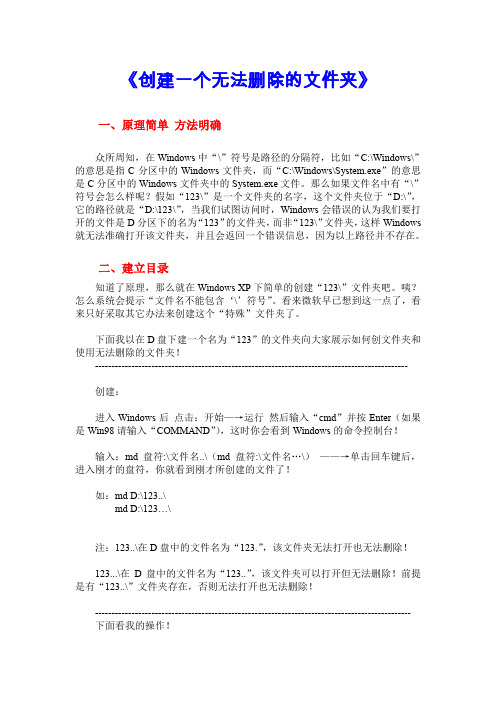
《创建一个无法删除的文件夹》一、原理简单方法明确众所周知,在Windows中“\”符号是路径的分隔符,比如“C:\Windows\”的意思是指C分区中的Windows文件夹,而“C:\Windows\System.exe”的意思是C分区中的Windows文件夹中的System.exe文件。
那么如果文件名中有“\”符号会怎么样呢?假如“123\”是一个文件夹的名字,这个文件夹位于“D:\”,它的路径就是“D:\123\”,当我们试图访问时,Windows会错误的认为我们要打开的文件是D分区下的名为“123”的文件夹,而非“123\”文件夹,这样Windows 就无法准确打开该文件夹,并且会返回一个错误信息,因为以上路径并不存在。
二、建立目录知道了原理,那么就在Windows XP下简单的创建“123\”文件夹吧。
咦?怎么系统会提示“文件名不能包含‘\’符号”。
看来微软早已想到这一点了,看来只好采取其它办法来创建这个“特殊”文件夹了。
下面我以在D盘下建一个名为“123”的文件夹向大家展示如何创文件夹和使用无法删除的文件夹!---------------------------------------------------------------------------------------------- 创建:进入Windows后点击:开始—→运行然后输入“cmd”并按Enter(如果是Win98请输入“COMMAND”),这时你会看到Windows的命令控制台!输入:md 盘符:\文件名..\(md 盘符:\文件名…\)——→单击回车键后,进入刚才的盘符,你就看到刚才所创建的文件了!如:md D:\123..\md D:\123…\注:123..\在D盘中的文件名为“123.”,该文件夹无法打开也无法删除!123...\在D盘中的文件名为“123..”,该文件夹可以打开但无法删除!前提是有“123..\”文件夹存在,否则无法打开也无法删除!----------------------------------------------------------------------------------------------- 下面看我的操作!因为要向大家演示上面的注释,所以我先建一个123...\文件夹!然后再建一个123..\文件夹!#####################################################################进入及使用该无法删除的文件夹在地址栏中输入你所建的文件夹所在的地址及全名如:D:\123..\ 或D:\123...\进去之后就可在向里面存入及删除文件了,其使用就像在平常的文件夹中一样注:存入123..\(或123...\)的文件不能使用,但是将文件复制出来就可以使用了!向123..\(或123...\)中存入文件后,在123..\的同级目录下会出现一个同名的文件夹“123”,这时123..\(或123...\)及123都可以打开,但是看不到里面的文件!将123删除后,123..\又打不开了,但是在地址栏中输入123..\(或123...\)所在的地址及全名就可以打开了,并且可以看到里面的文件!直接双击打开的文件夹(123...\),及有123文件夹时打开的123..\(或123...\),若存入文件,则不能存入123..\(或123...\)文件夹中!只存在了123.(或123..)文件夹中下面看我的操作!#####################################################################三、删除最后再来说说这类文件夹的删除方法。
建一个别人打不开的文件夹

建一个别人打不开的文件夹相信大家都遇到过自己的一些隐私文件不愿意让别人看到的情况吧,怎么解决呢?隐藏起来?换个名字?或者加密?这些办法都可以办到,其实还有一种方法,就是建立一个别人既不能进入又不能删除的文件夹,把自己的隐私文件放进去,别人就看不到啦,下面讲讲如何实现,很简单的。
第一步:在运行中输入cmd,回车,打开命令行窗口第二步:在命令行窗口中切换到想要建立文件夹的硬盘分区,如D盘,那么就在光标后面输入——d:,然后回车就可以了!第三步:输入MD 123..\回车,注意文件夹名后有2个小数点(这个步骤你可以复制)MD 123..\OK,搞定,看看你的D盘下面是不是多了一个名为123.的文件夹了?它是既不能进入又不能被删除的!不信你就试试看吧你再注意这个文件大小,点文件右键,再点属性,是大小为0.里面就可以放你自己不想让别人知道的秘密了!那么,如果自己想删除或者进入这个文件夹,又应该如何操作呢?同样也很简单。
如果要删除,则按照上面讲述的步骤先打开命令行窗口,然后有两种方法:1、不切换到D盘而直接删除,则输入“rd d:\123..\”,回车即可;2、如果已经切换到D盘,则输入“rd 123..\”,回车即可;需要注意的是,在删除文件夹之前首要先清空文件夹中的内容,否则无法删除。
建立后也许方法2不行,也可以试试.文件夹的名称可任意输入..不一定就要是123哦,但是那两个小数点可不能少!如果想进入,在命令行窗口中输入start d:\123..\(注意这里一定要是文件夹的绝对路径,否则无法打开即可打开此文件夹),你就可以随心所欲的把不想让别人看到的资料放进去啦!据说是藏*最隐蔽的地方。
,看看,我放了那么多片片。
据说这个文件夹90%学会了都去放片片据说90%都为这么好贴子来回贴我尝试了,不错!有朋友问有没有更快的办法进入加锁的文件夹当然有啦,那就是用批处理命令就可以搞定1、新建一个文本文件2、在文本内输入上面的命令:start d:\123..\ ,然后保存退出将刚才的TXT文本重命名为XXX.bat以后要进入这个文件夹,只要双击XXX.bat这个文件就可以了,是不是方便多了.当然就不提倡用了!。
win7计算机管理员权限删除文件
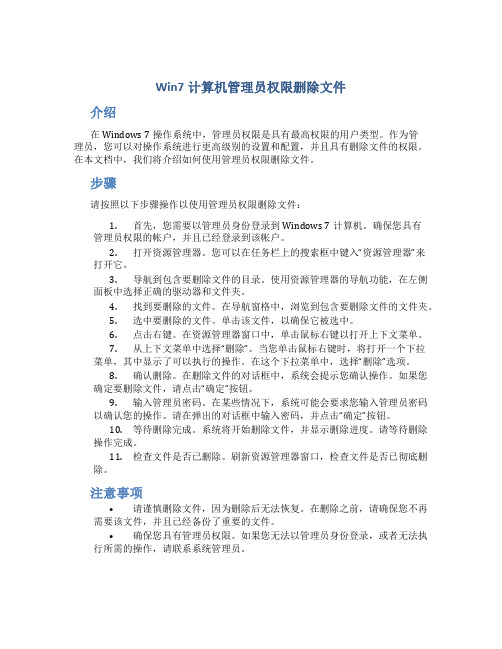
Win7计算机管理员权限删除文件介绍在Windows 7操作系统中,管理员权限是具有最高权限的用户类型。
作为管理员,您可以对操作系统进行更高级别的设置和配置,并且具有删除文件的权限。
在本文档中,我们将介绍如何使用管理员权限删除文件。
步骤请按照以下步骤操作以使用管理员权限删除文件:1.首先,您需要以管理员身份登录到Windows 7计算机。
确保您具有管理员权限的帐户,并且已经登录到该帐户。
2.打开资源管理器。
您可以在任务栏上的搜索框中键入“资源管理器”来打开它。
3.导航到包含要删除文件的目录。
使用资源管理器的导航功能,在左侧面板中选择正确的驱动器和文件夹。
4.找到要删除的文件。
在导航窗格中,浏览到包含要删除文件的文件夹。
5.选中要删除的文件。
单击该文件,以确保它被选中。
6.点击右键。
在资源管理器窗口中,单击鼠标右键以打开上下文菜单。
7.从上下文菜单中选择“删除”。
当您单击鼠标右键时,将打开一个下拉菜单,其中显示了可以执行的操作。
在这个下拉菜单中,选择“删除”选项。
8.确认删除。
在删除文件的对话框中,系统会提示您确认操作。
如果您确定要删除文件,请点击“确定”按钮。
9.输入管理员密码。
在某些情况下,系统可能会要求您输入管理员密码以确认您的操作。
请在弹出的对话框中输入密码,并点击“确定”按钮。
10.等待删除完成。
系统将开始删除文件,并显示删除进度。
请等待删除操作完成。
11.检查文件是否已删除。
刷新资源管理器窗口,检查文件是否已彻底删除。
注意事项•请谨慎删除文件,因为删除后无法恢复。
在删除之前,请确保您不再需要该文件,并且已经备份了重要的文件。
•确保您具有管理员权限。
如果您无法以管理员身份登录,或者无法执行所需的操作,请联系系统管理员。
•某些文件可能会受到Windows 7系统保护。
在这种情况下,您可能无法直接删除文件。
如果遇到这种情况,请确保您在正确的位置以管理员身份登录,并按照系统提示的进一步指导操作。
如何设置文件夹权限_怎么建一个别人打不开的文件夹

如何设置文件夹权限_怎么建一个别人打不开的文件夹引导语:有些文件需要保密,不想让别人看到怎么办?以下是小编收集整理的关于如何设置文件夹权限相关内容,欢迎阅读参考!如何设置文件夹权限设置过程如下:1、进入主页面,点击控制台进入。
2、点击“权限设置”,选择“用户”并“创建用户”。
3、编辑用户基本资料:头像、用户名称和密码等4、每个预设的用户群组都是everyone,想要自行设定群组就可以点击“编辑”设定。
共享文件夹权限可以让不同的文件夹给不同的人有不同的存取权限,可以编辑为“只读”、“读取/写入”和“禁止访问”三种权限。
5、点击创建,一个新的用户创建完成。
6、给用户设置“容量限制”,勾选“启用用户存储空间容量限制”,自定义容量设置为“1gb”,点击“全部应用”。
7、回到用户界面,可以清楚的看到容量限制为1gb。
如果想要更多的容量之后可以自由设置。
权限设置既简单又安全,不仅有效地保护了用户数据的安全,而且让用户掌握主动权,随个人意愿设定,心动不如行动,赶紧体验起来吧!怎么建一个别人打不开的文件夹第一步:在运行中输入cmd,回车,打开命令行窗口第二步:在命令行窗口中切换到想要建立文件夹的硬盘分区,如d盘第三步:输入md123..回车,注意文件夹名后有2个小数点ok,搞定,看看你的d盘下面是不是多了一个名为123.的文件夹了?它是既不能进入又不能被删除的!不信你就试试看吧你再注意这个文件大小,点文件右键,再点属*,是大小为0.那么,如果自己想删除或者进入这个文件夹,又应该如何*作呢?同样也很简单。
如果想删除,在命令行窗口中输入rd123..回车,即可删除,当然删除前请确认里面的文件都是不需要的,不要删错了,呵呵。
如果想进入,在命令行窗口中输入startd:123..(注意这里一定要是文件夹的绝对路径,否则无法打开即可打开此文件夹),你就可以随心所欲的把不想让别人看到的资料放进去啦!有朋友问有没有更快的办法进入加锁的文件夹当然有啦,那就是用批处理命令就可以搞定1、新建一个文本文件2、在文本内输入上面的命令:startd:123..,然后保存退出将刚才的txt文本重命名为xxx.bat。
关于windows7系统文件夹管理员权限获取的几种方法
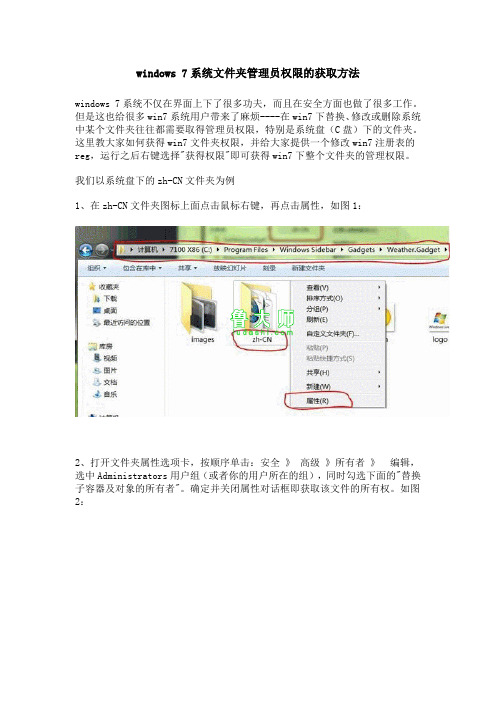
windows 7系统文件夹管理员权限的获取方法windows 7系统不仅在界面上下了很多功夫,而且在安全方面也做了很多工作。
但是这也给很多win7系统用户带来了麻烦----在win7下替换、修改或删除系统中某个文件夹往往都需要取得管理员权限,特别是系统盘(C盘)下的文件夹。
这里教大家如何获得win7文件夹权限,并给大家提供一个修改win7注册表的reg,运行之后右键选择"获得权限"即可获得win7下整个文件夹的管理权限。
我们以系统盘下的zh-CN文件夹为例1、在zh-CN文件夹图标上面点击鼠标右键,再点击属性,如图1:2、打开文件夹属性选项卡,按顺序单击:安全》高级》所有者》编辑,选中Administrators用户组(或者你的用户所在的组),同时勾选下面的"替换子容器及对象的所有者"。
确定并关闭属性对话框即获取该文件的所有权。
如图2:3、再次单击鼠标右键打开属性对话框,依次单击:安全》高级,选中下面的两个勾,然后点击编辑,选中并双击Administrators(或者你的用户所在的组>; 单击"完全控制",按确定依次退出即可,如图3:4、OK,至此你已经拥有这个文件夹的管理权限,可以进行下一步的修改和替换了。
Win 7下管理员权限获得注册表reg修改方法以下为引用的内容:Windows Registry Editor Version 5.00[HKEY_CLASSES_ROOT*shellrunas]@="管理员取得所有权""NoWorkingDirectory"=""[HKEY_CLASSES_ROOT*shellrunascommand]@="cmd.exe /c takeown /f "%1" & icacls "%1" /grant administrators:F""IsolatedCommand"="cmd.exe /c takeown /f "%1" & icacls "%1" /grant administrators:F"[HKEY_CLASSES_ROOTexefileshellrunas2]@="管理员取得所有权""NoWorkingDirectory"=""[HKEY_CLASSES_ROOTexefileshellrunas2command]@="cmd.exe /c takeown /f "%1" & icacls "%1" /grant administrators:F""IsolatedCommand"="cmd.exe /c takeown /f "%1" & icacls "%1" /grant administrators:F"[HKEY_CLASSES_ROOTDirectoryshellrunas]@="管理员取得所有权""NoWorkingDirectory"=""[HKEY_CLASSES_ROOTDirectoryshellrunascommand]@="cmd.exe /c takeown /f "%1" /r /d y & icacls "%1" /grant administrators:F /t""IsolatedCommand"="cmd.exe /c takeown /f "%1" /r /d y & icacls "%1" /grant administrators:F /t"将以上内容复制,保存为"权限获得。
如何在Windows操作系统中设置文件夹访问限制
如何在Windows操作系统中设置文件夹访问限制在Windows操作系统中设置文件夹访问限制Windows操作系统是广泛使用的操作系统之一,为用户提供了丰富的功能和灵活性。
在Windows中,我们可以通过设置文件夹访问限制,确保我们的文件和文件夹的安全性。
本文将介绍如何在Windows操作系统中设置文件夹访问限制,以帮助我们更好地保护我们的数据。
一、了解文件夹访问权限在开始设置文件夹访问限制之前,我们需要了解一些基本概念。
在Windows操作系统中,每个文件和文件夹都有自己的访问权限,这些权限包括读取(Read)、写入(Write)和执行(Execute)等。
通过设置这些权限,我们可以控制其他用户是否可以访问、修改或删除文件夹中的文件。
二、设置文件夹访问权限1. 找到需要设置访问权限的文件夹,并右键单击该文件夹。
2. 在弹出菜单中,选择“属性”选项,打开文件夹属性窗口。
3. 在文件夹属性窗口中,选择“安全”选项卡。
4. 在安全选项卡中,会显示当前文件夹的用户和用户组列表。
5. 选择需要设置访问权限的用户或用户组,并单击“编辑”按钮。
6. 在编辑窗口中,可以为该用户或用户组设置不同的访问权限。
例如,可以勾选“允许”或“拒绝”某些权限选项,以控制其对文件夹的访问权限。
7. 完成设置后,单击“确定”按钮保存更改。
三、设置文件夹密码保护除了设置访问权限外,我们还可以通过设置文件夹密码保护来进一步加强文件夹的安全性。
下面是设置文件夹密码保护的步骤:1. 找到需要设置密码保护的文件夹,并右键单击该文件夹。
2. 在弹出菜单中,选择“属性”选项,打开文件夹属性窗口。
3. 在文件夹属性窗口中,选择“常规”选项卡。
4. 在常规选项卡中,单击“高级”按钮,打开高级属性窗口。
5. 在高级属性窗口中,勾选“加密内容以保护数据”选项,并单击“确定”按钮。
6. 在确认窗口中,选择“应用于此文件夹、子文件夹和文件”的选项,表示设置加密的文件夹及其包含的所有文件和子文件夹。
教你建一个别人打不开的文件夹
教你建一个别人打不开的文件夹相信大家都遇到过自己的一些隐私文件不愿意让别人看到的情况吧,怎么解决呢?隐藏起来?换个名字?或者加密?这些办法都可以办到,其实还有一种方法,就是建立一个别人既不能进入又不能删除的文件夹,把自己的隐私文件放进去,别人就看不到啦,下面讲讲如何实现,很简单的。
以Windows XP为例,在D盘创建一个名为“3158”的文件夹:1:依次点击“开始→运行”,在弹出的“运行”窗口中输入“cmd”,然后点击“确定”,打开命令行窗口;2:在命令行窗口切换到想要创建文件夹的硬盘分区。
例如,需要在D盘创建文件夹,则输入“d: ”,然后回车即可;3:创建一个名为“3158”的文件夹,则输入“md 3158..\ ”,然后回车;(注意文件夹名称后面有2个小数点)OK,搞定!看看你的D盘下面是不是多了一个名为“3158.”的文件夹?这个文件夹既不能访问又不能删除,不信试试看!来看看这个文件夹的大小,在文件夹上单击右键,在弹出菜单中选择“属性”,在弹出的“属性”窗口中我们可以看到,这个文件夹的大小为0字节。
当然,现在这个文件夹是空的,其实,无论你放多少东东进去,文件夹的大小始终显示为0字节。
怎么样,够隐蔽吧!如何删除这个文件夹呢?如果要删除,则按照上面讲述的步骤先打开命令行窗口,然后有两种方法:1、不切换到D盘而直接删除,则输入“rd d:\3158..\”,回车即可;2、如果已经切换到D盘,则输入“rd 3158..\”,回车即可;需要注意的是,在删除文件夹之前首要先清空文件夹中的内容,否则无法删除。
如何进入这个文件夹呢?如果要进入,则按照上面讲述的步骤先打开命令行窗口,输入“start d:\3158..\ ”,回车即可。
这时,你就可以随心所欲的把隐私文件放进去啦!需要注意的是,无论是否切换到D盘,都要输入文件夹的绝对路径,否则无法打开。
如何快速访问这个文件夹呢?有朋友问有没有更快的办法进入这个文件夹呢?当然有啦,那就是用批处理命令。
删除WIN7系统带锁的文件夹图文教程、如何删除WIN7无权限的文件夹图文教程
删除WIN7系统带锁的文件夹/如何删除WIN7无权限的文件夹
WIN7系统提高了用户的安全权限,直接导致有许多文件或者文件夹删除不了。
这里,经过笔者的研究,总结出一个非常管用的办法来。
旨在为那些受此问题困扰的朋友指明一条小路。
你只要跟着图片走就行了。
01:这个就是笔者电脑上无法取得权限,也删除不了的文件夹。
文件夹上还有个小锁的样式。
02:我们来修改它。
首先要对着此文件夹单击鼠标右键,并且选择“属性”。
03:在弹出的圣诞框中,第一步是选择选项卡上的“安全”;第二步点击“高级”。
04:在新的对话框中,第一步选择选项卡上的“所有者”;第二步点击“编辑”。
05:进入编辑后的界面,第一步选择你目前正在使用的用户组(这个不同电脑名字可能会有所不同);第二步点击“替换子容器和对象的所有者”;再点“确定”到下一步骤。
06:点“是”
07:直接确定
08:回到之前高级安全设置的界面,第一步先“权限”;第二步选择用户组,同之前那个;第三步点击“更改权限”。
09:在此目录,第一步还是选择目前的用户组;第二步点击“编辑”。
10:在权限项目下,钩选第一个“完全控制”为“允许”。
然后再点确定。
11:再次回到此目录,此时一定要钩选此两项:“1.包括可从该对象的父项继承的权限”;“2.使用可从此对象继承的权限替换所有子对象权限”;最后再点击“确定”。
12:点击“是”,完成我们的权限修改。
13:改成成功,之前不能删除的文件夹已经可以成功删除。
至此,教程演示完毕。
怎样创建一个别人看不到也打不开的文件夹(最全最实用)
怎样创建一个别人看不到也打不开的文件夹1.进入CMD 模式(命令提示符),即在“运行”中输入CMD后,回车。
2.在CMD模式下,使用CMD 命令建立文件夹,即在“运行”中键入“ md e:\news..\ ”(注意引号里S后面的二个小点),回车。
现在打开E盘,看到在E 盘下有news.命名的文件了。
(后面有小点的那个才是)3.试着双击打开看看?或是在运行里打开?怎么样?都提示错误吧?就是删除也照样提示错误,用卡卡文件粉碎也不行。
没有人能打开了吧?4.往里面存放自己秘密文件吧。
正常打开方法:在运行里输入“ e:\news..\ ”回车就可以打开(注意引号里S后面的二个小点),之后操作跟普通文件夹是一样的。
5.要删除这个文件夹,在CMD模式下使用RD命令即可。
即在运行里输入“ rd e:\news..\ ”,引号里的内容(注意引号里S后面的二个小点)。
创建一个隐藏文件夹的方法相信大家都遇到过自己的一些隐私文件不愿意让别人看到的情况吧,怎么解决呢?隐藏起来?换个名字?或者加密?这些办法都可以办到,其实还有一种方法,就是建立一个别人既不能进入又不能删除的文件夹,把自己的隐私文件放进去,别人就看不到啦,下面讲讲如何实现,很简单的。
第一步:在运行中输入cmd,回车,打开命令行窗口第二步:在命令行窗口中切换到想要建立文件夹的硬盘分区,如D盘第三步:输入MD 123..\回车,注意文件夹名后有2个小数点OK,搞定,看看你的D盘下面是不是多了一个名为123.的文件夹了?它是既不能进入又不能被删除的!不信你就试试看吧你再注意这个文件大小,点文件右键,再点属性,是大小为0.那么,如果自己想删除或者进入这个文件夹,又应该如何操作呢?同样也很简单。
如果想删除,在命令行窗口中输入rd 123..\回车,即可删除,当然删除前请确认里面的文件都是不需要的,不要删错了,呵呵。
如果想进入,在命令行窗口中输入start d:\123..\(注意这里一定要是文件夹的绝对路径,否则无法打开即可打开此文件夹),你就可以随心所欲的把不想让别人看到的资料放进去啦!有朋友问有没有更快的办法进入加锁的文件夹,当然有啦,那就是用批处理命令就可以搞定1、新建一个文本文件2、在文本内输入上面的命令:start d:123.. 然后保存退出,将刚才的TXT文本重命名为XXX.bat,以后要进入这个文件夹,只要双击XXX.bat这个文件就可以了.如果对你有帮助的话,就支持下!!如何隐藏文件夹1、运行cmd2、在cmd窗口中输入如下命令:md D:\test..\(在D盘创建文件夹名为test.)D:\test.这个文件夹普通方式是无法打开的,不信自己可以试;3、在运行中输入命令:d:\test..\(或者在命令提示符里面输入: start c:\Snail..\)即可以打开文件夹test.,并可以在文件夹内操作,和一般文件夹一样,记住,只能通过这个方式可以打开D盘的文件夹test.;4、如果需要删除这个文件夹,请在cmd窗口中用命令:rd D:\test..\建立真正隐藏的文件夹,放敏感资料先说一下:不是attrib的那种!大家都知道autorun.inf免疫的原理吧。
- 1、下载文档前请自行甄别文档内容的完整性,平台不提供额外的编辑、内容补充、找答案等附加服务。
- 2、"仅部分预览"的文档,不可在线预览部分如存在完整性等问题,可反馈申请退款(可完整预览的文档不适用该条件!)。
- 3、如文档侵犯您的权益,请联系客服反馈,我们会尽快为您处理(人工客服工作时间:9:00-18:30)。
1、使用组合快捷键win+r打开运行对话框,然后在框中输入cmd,回车;
2、在打开的命令提示符窗口中,输入创建命令md e:wenjian..创建新的文件夹,记住
文件后面要加两个点,然后回,车E盘下就会出现你创建的文件夹;
3、文件创建完成了,如果要删除该文件夹的话,在cmd模式下输入rd命令rd e:wenjian..
回车即可。
